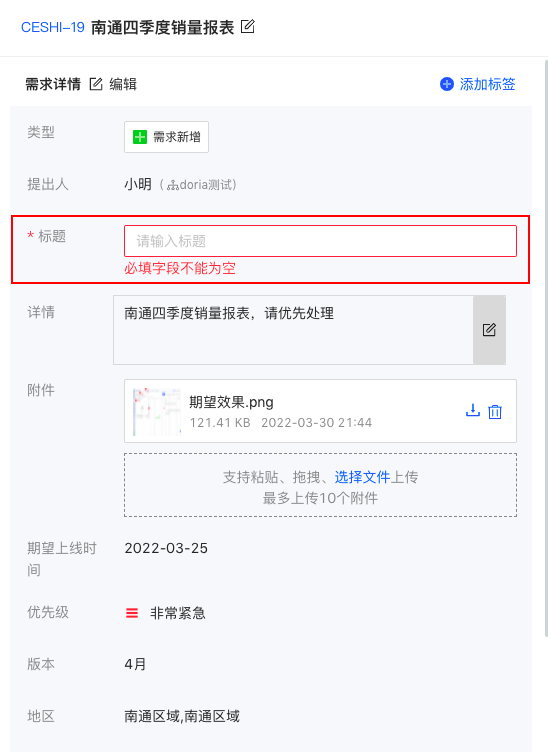历史版本37 :需求的反馈 返回文档
编辑时间:
内容长度:图片数:目录数:
修改原因:
目录:
1.需求反馈页面介绍编辑
2. 步骤示例编辑
2.1 反馈需求
在【空间】内点击【新增需求】即可进行需求反馈,需求类型需要提前进行设定

选择不同的需求类型,显示的字段不同。

可以创建单个需求,也支持连续创建需求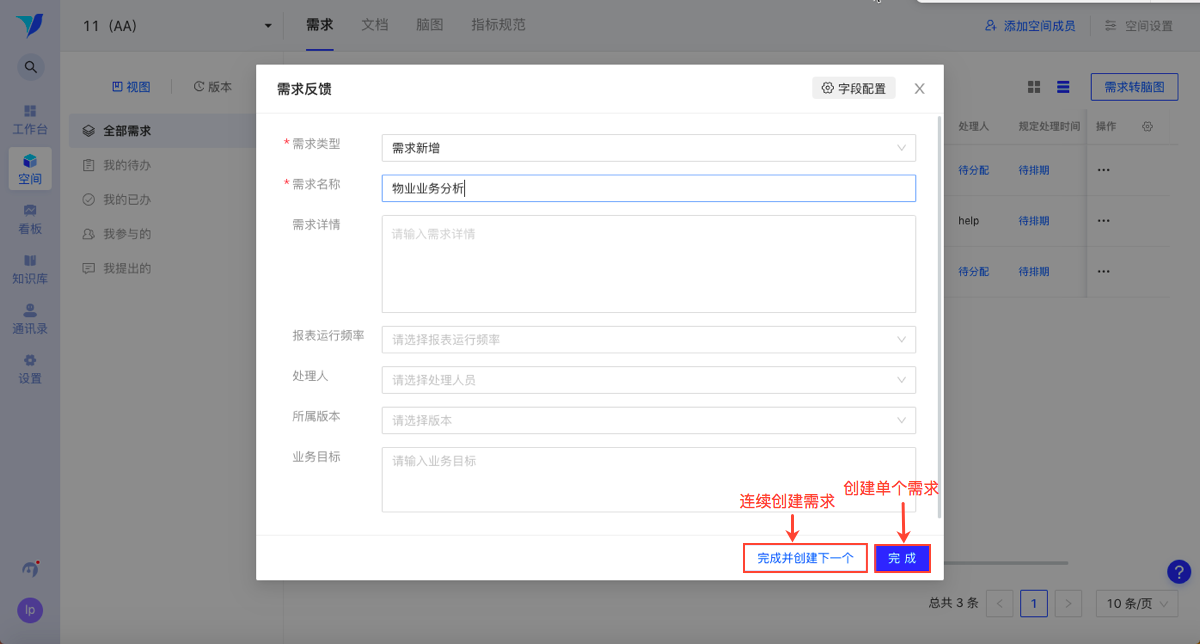
需求反馈时可在【需求详情】等富文本字段即时插入表格、图片
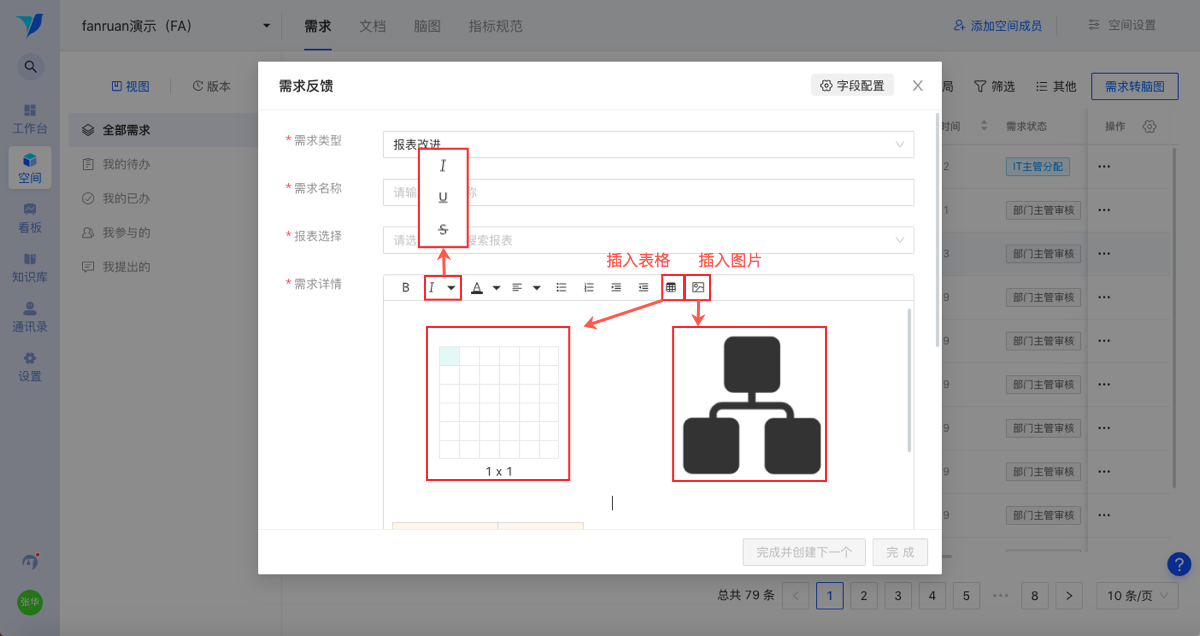
需求详情、需求的文本字段、自定义富文本字段、需求备注,文档中输入或复制网址,可自动被识别并实现点击跳转
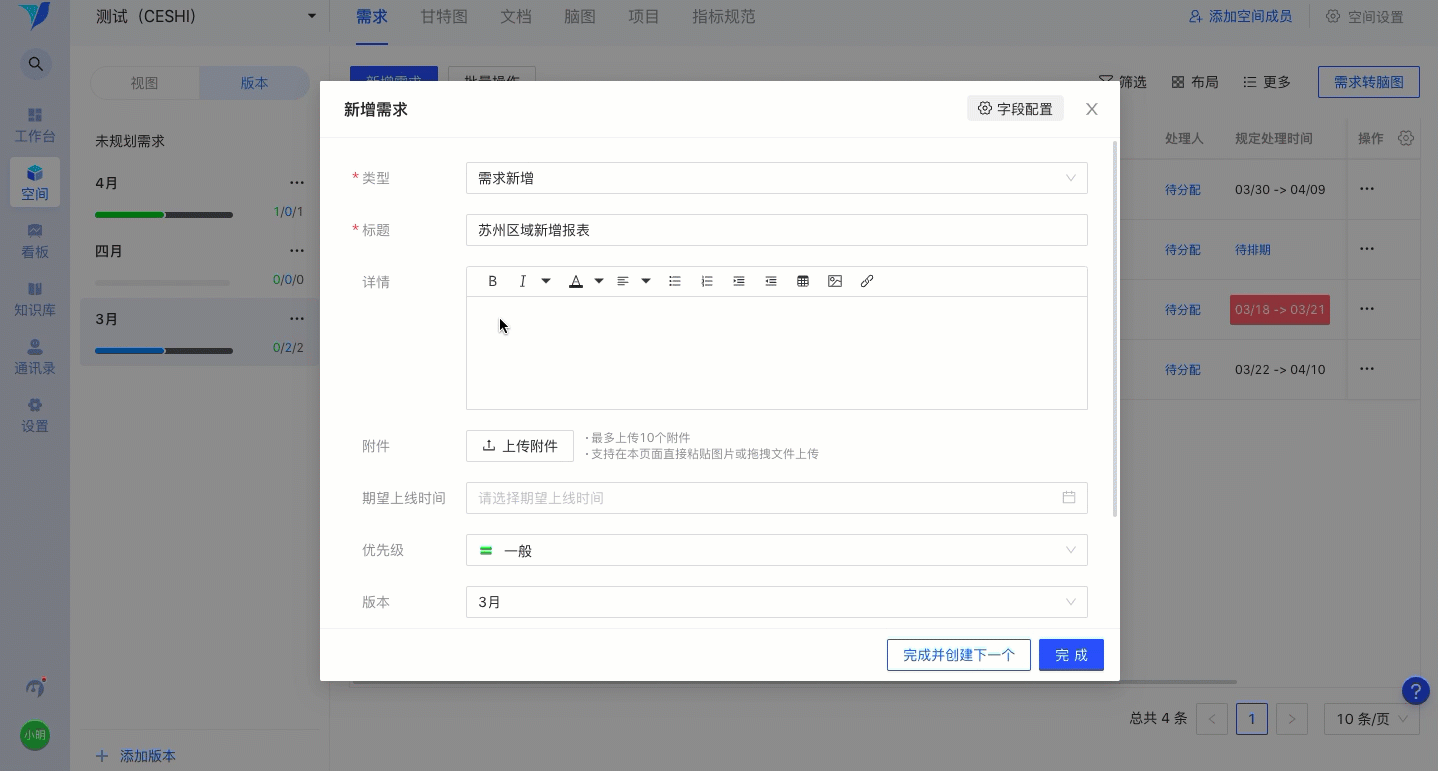
富文本框中也可插入链接
若选中文字,则输入链接插入
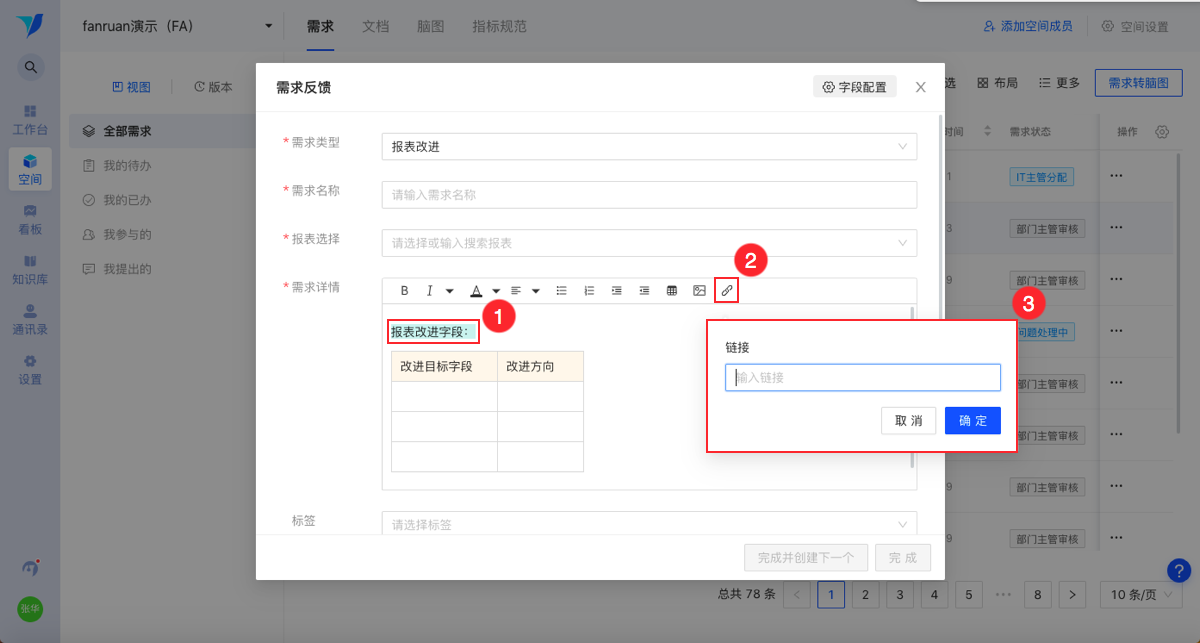
若未选中文字,也可输入文本、链接插入
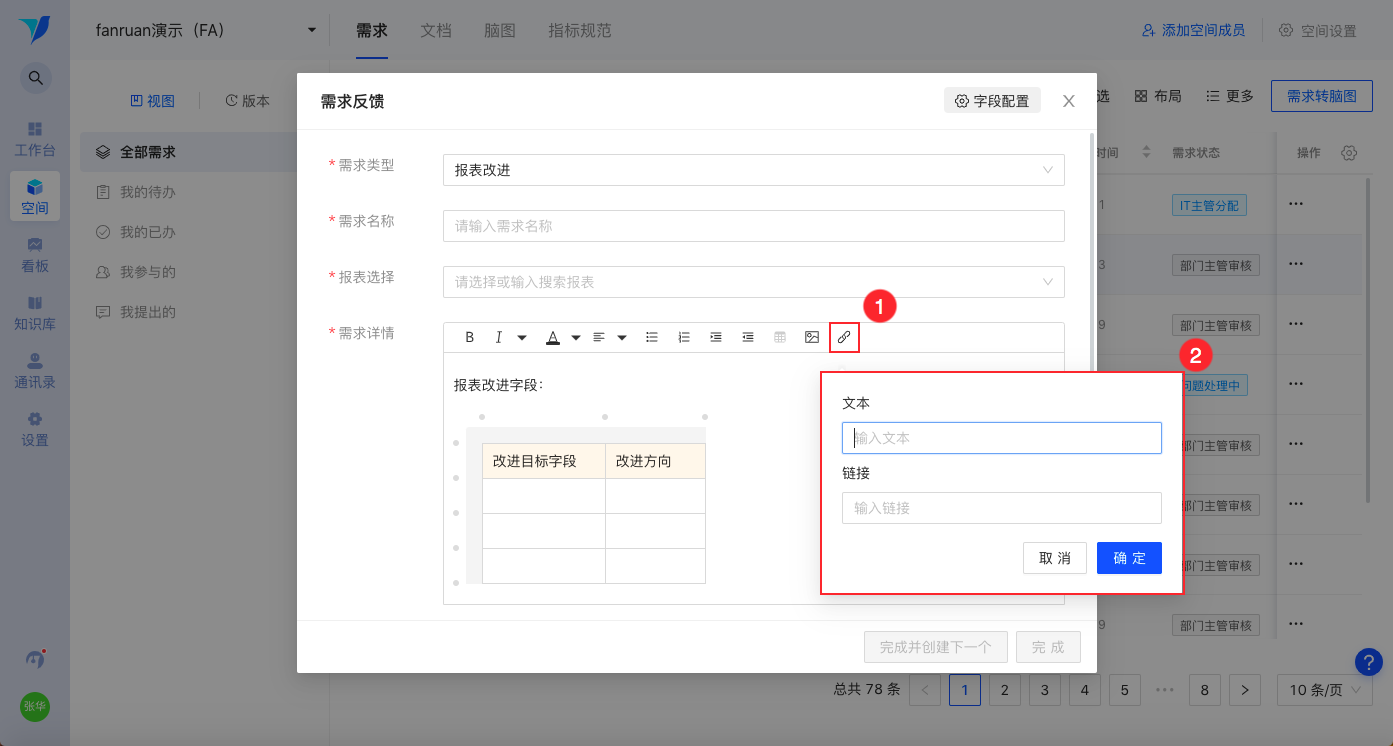
2.2 管理员配置字段
若管理员选定【需求新增】类型,需要调整自定义字段,则需点击【需求反馈】右上角的【字段配置】
注:需求反馈时显示的字段提示可由企业管理员自定义,具体操作点击跳转
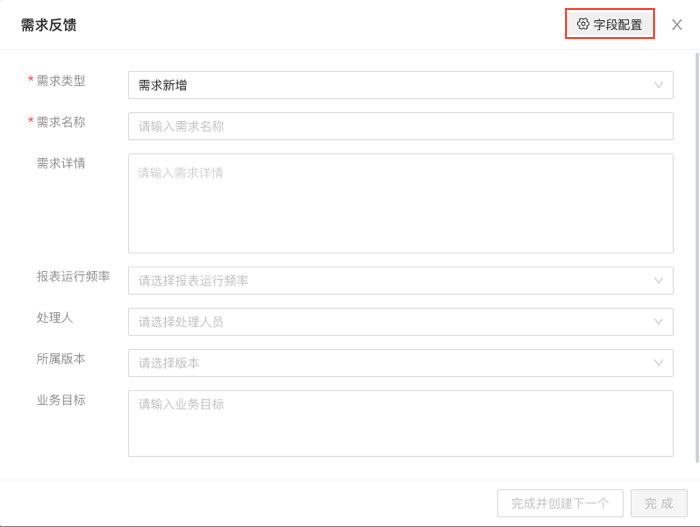
然后自动跳转到【空间设置】的【需求类型】页面,点击需要调整的需求类型后的【配置字段】按键

在展开的页面中选择【配置字段】或是【自定义字段】
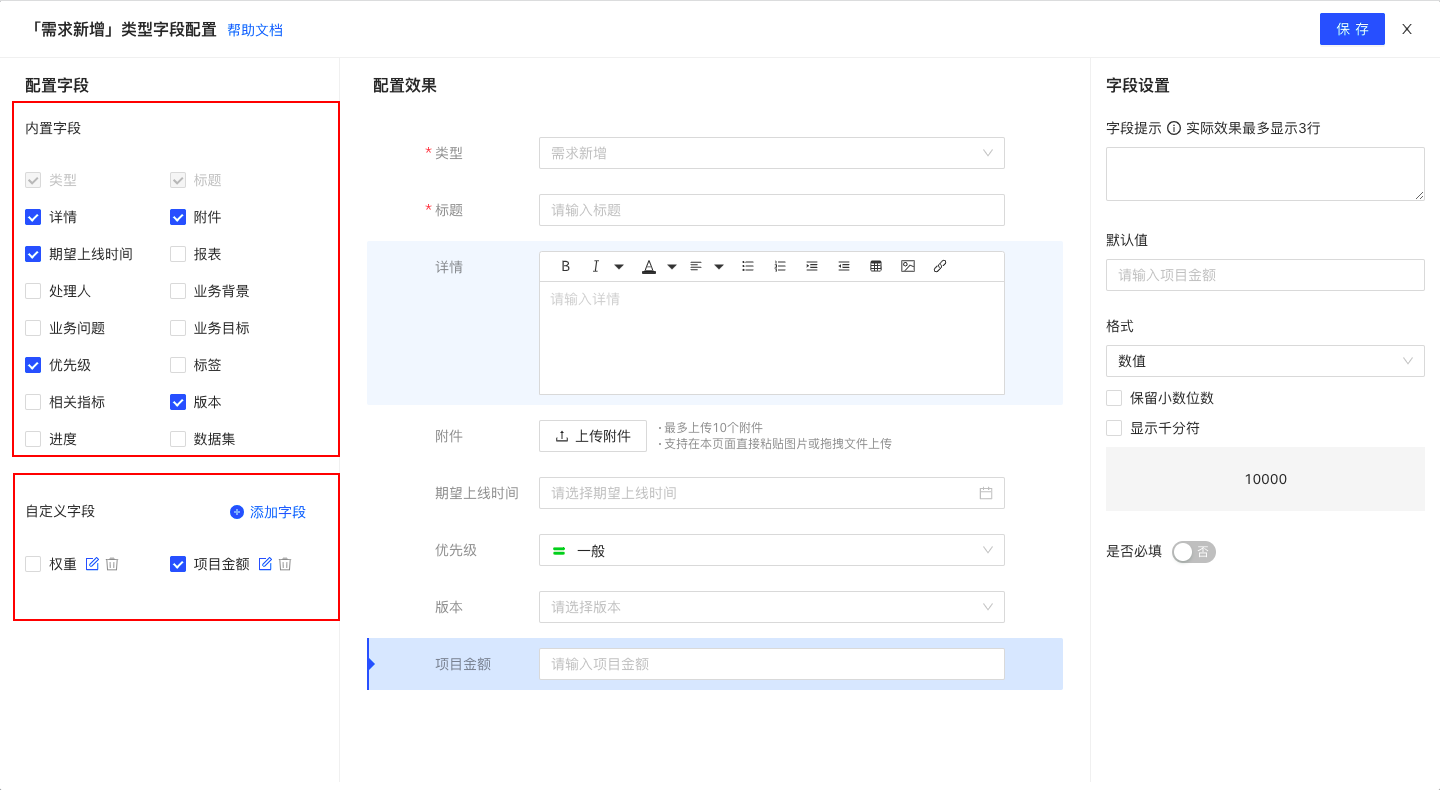
【需求详情】等富文本字段支持插入表格
字段默认值可插入表格
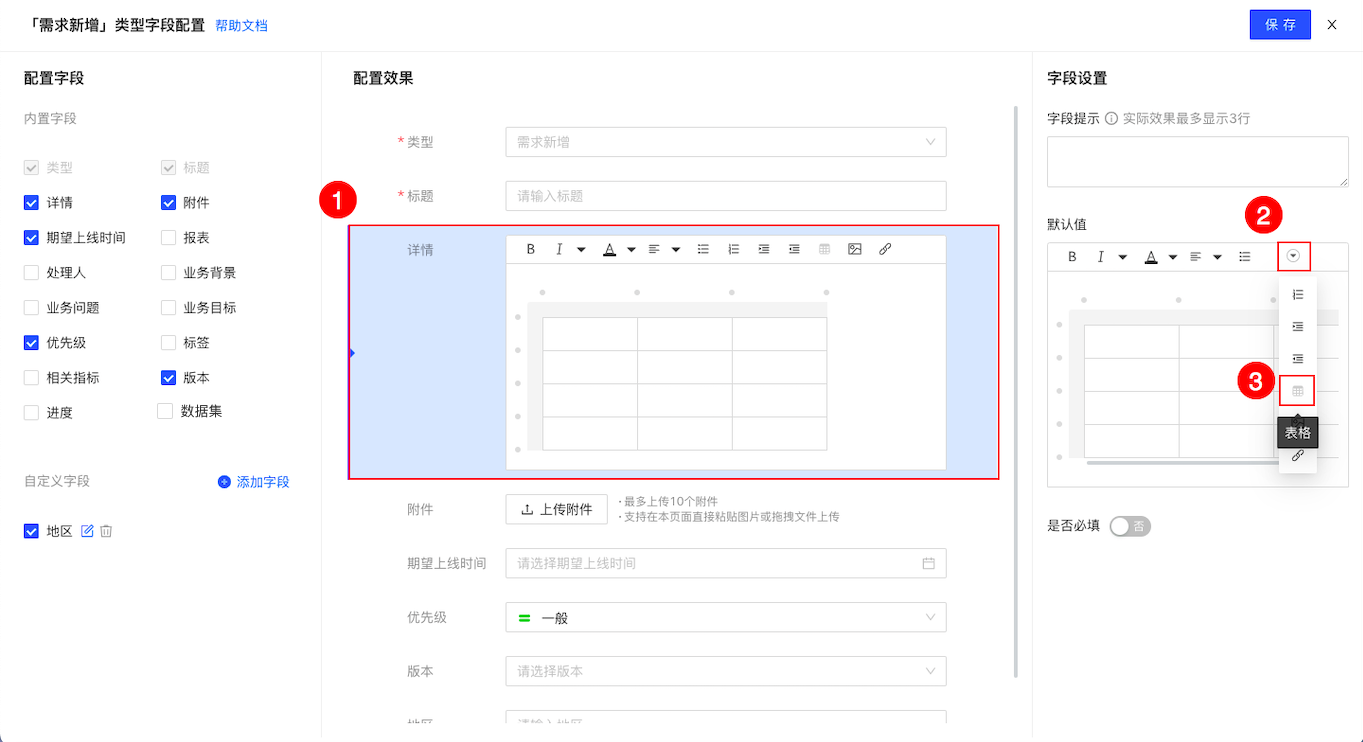
2.3 选择需求处理人
可在设置需求处理流程时设置每个处理节点的需求处理人,需求初始状态的处理人则为反馈需求时的处理人,可以选择默认处理人,也可以另选其他处理人
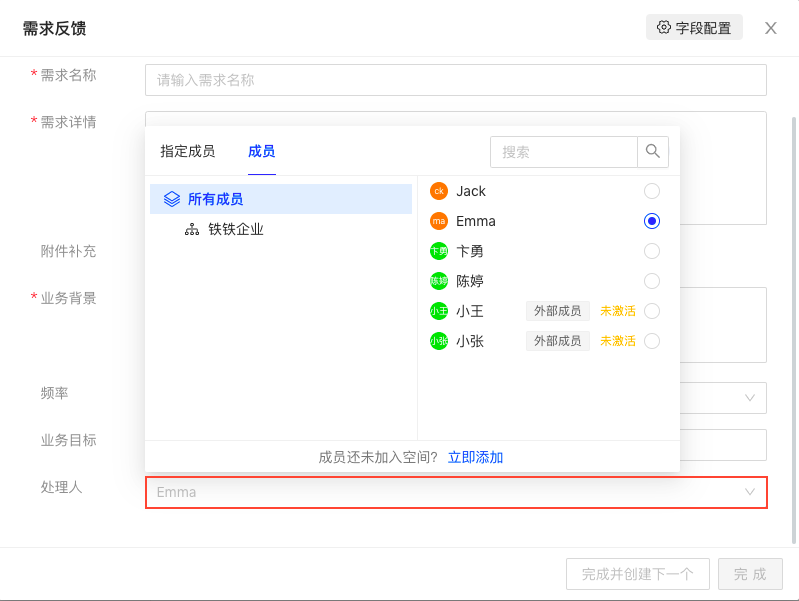
2.4 设置标签
字段配置时,若加上【标签】,则反馈需求时可以直接给需求打标签,业务人员能够在需求提出时选择管理员已经设置好的标签。
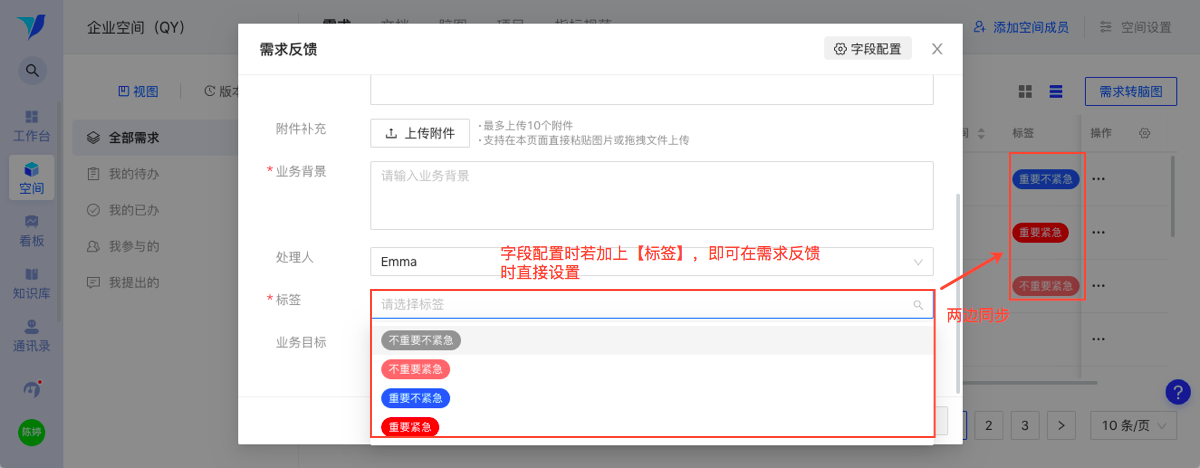
指定标签可以修改标签的名称和颜色,更好地体现需求处理的优先级
点击【标签选项】将光标放置在标签选项右端,
即可编辑标签,设置颜色。

2.5 编辑需求详情
需求提交后可以通过以下两种方式进行编辑需求详情。
方法一:点击【需求详情】右侧的编辑按钮即可进行编辑,编辑完成后点击保存修改。
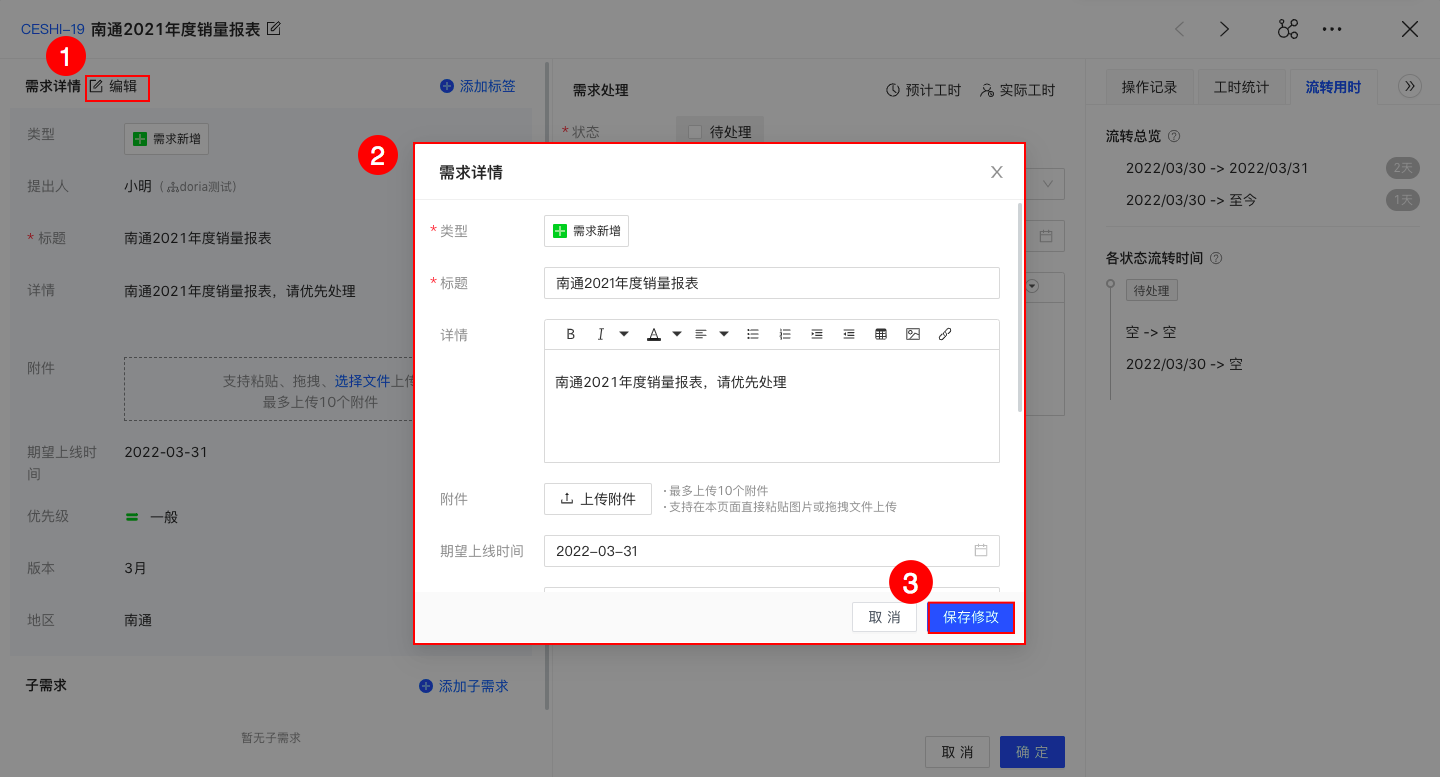
方法二:鼠标直接移动至需要修改的内容区域,出现编辑按钮,直接进行编辑,修改完成后点击空白区域即可保存修改。
其中,附件除了通过上传按钮添加外,还可以通过直接拖曳的方式添加。
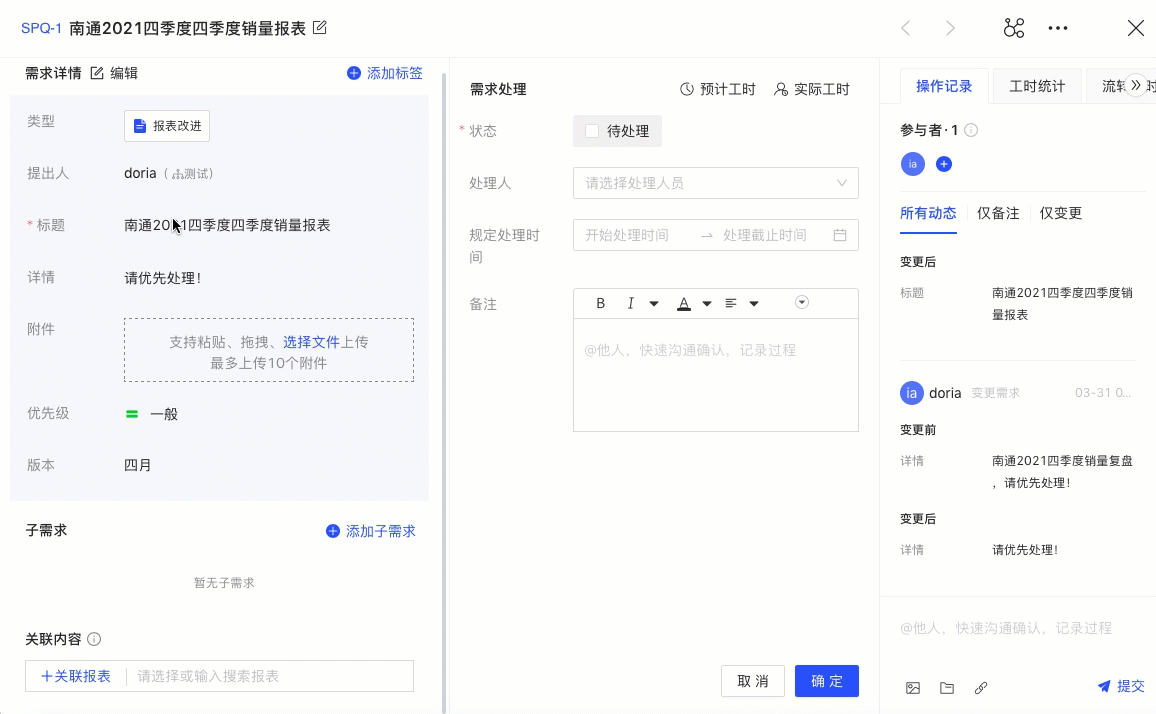
必填字段不可以为空,如不小心清空了必填字段的内容则此次编辑无效。